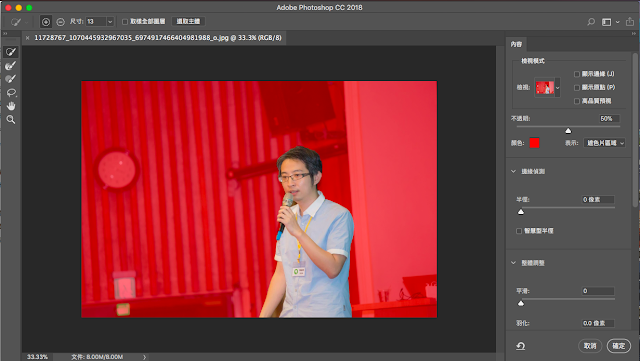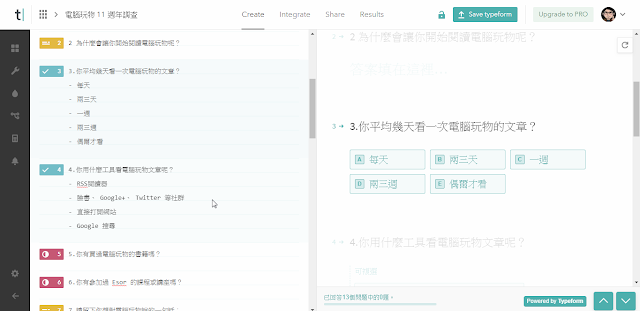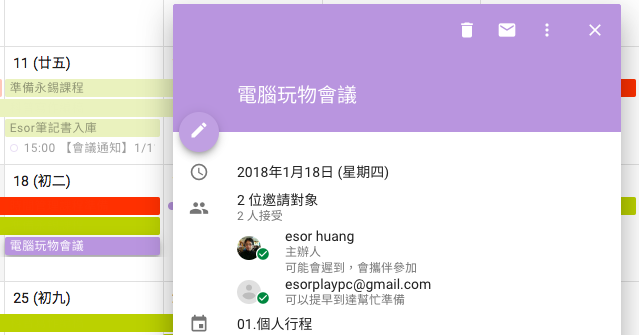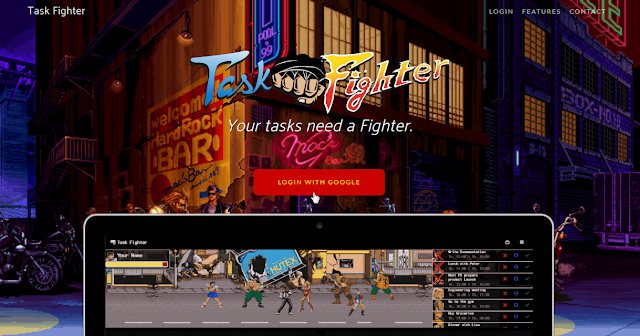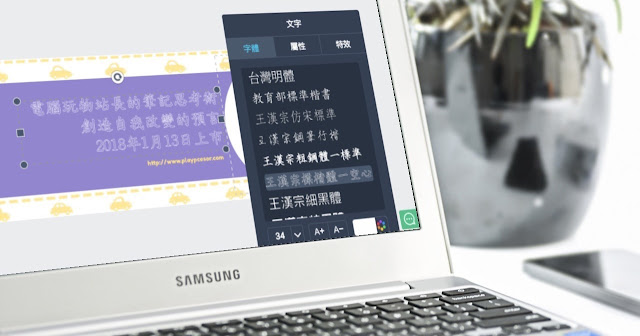DesignCap 有中文字型的免費海報設計線上工具,大圖檔輸出
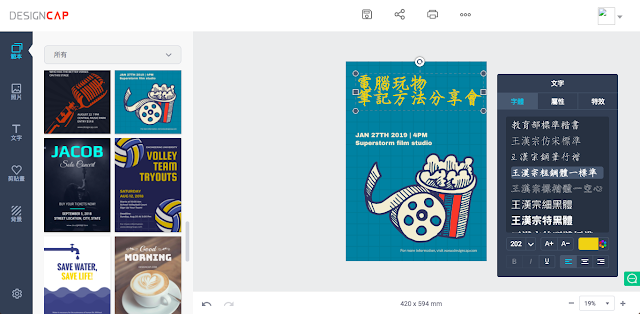
如果常看電腦玩物介紹這類工具,打開「 DesignCap 」的第一眼,或許會覺得既視感很強烈,非常像我之前介紹過的「 Fotojet 內建多套繁體中文字型,線上免費平面圖片設計工具 」,事實上,這就是 Fotojet 母公司的一個延伸服務,專門用來設計海報。 「 DesignCap 」的特色就是簡單易用,透過套用模板、插入圖庫、插入素材,就能很快地設計出一張海報。如果你是學校老師、社團學生,或是公司內活動的負責人,這時候不一定需要製作出最高規格的宣傳海報,那麼「 DesignCap 」說不定就能解決你的問題。 而且「 DesignCap 」 內建多種中文字型,讓你線上製作的海報不會只有一般的中文字體,還可以下載大尺寸的圖檔檔案,讓列印也沒問題,這些都完全免費 。